Se l'opzione Trova il mio Mac è oscurata e compare il messaggio "Richiesto aggiornamento sistema di recupero"
Scopri cosa fare se nel menu iCloud l'opzione Trova il mio Mac è oscurata e sotto di essa compare il messaggio "Richiesto aggiornamento sistema di recupero".
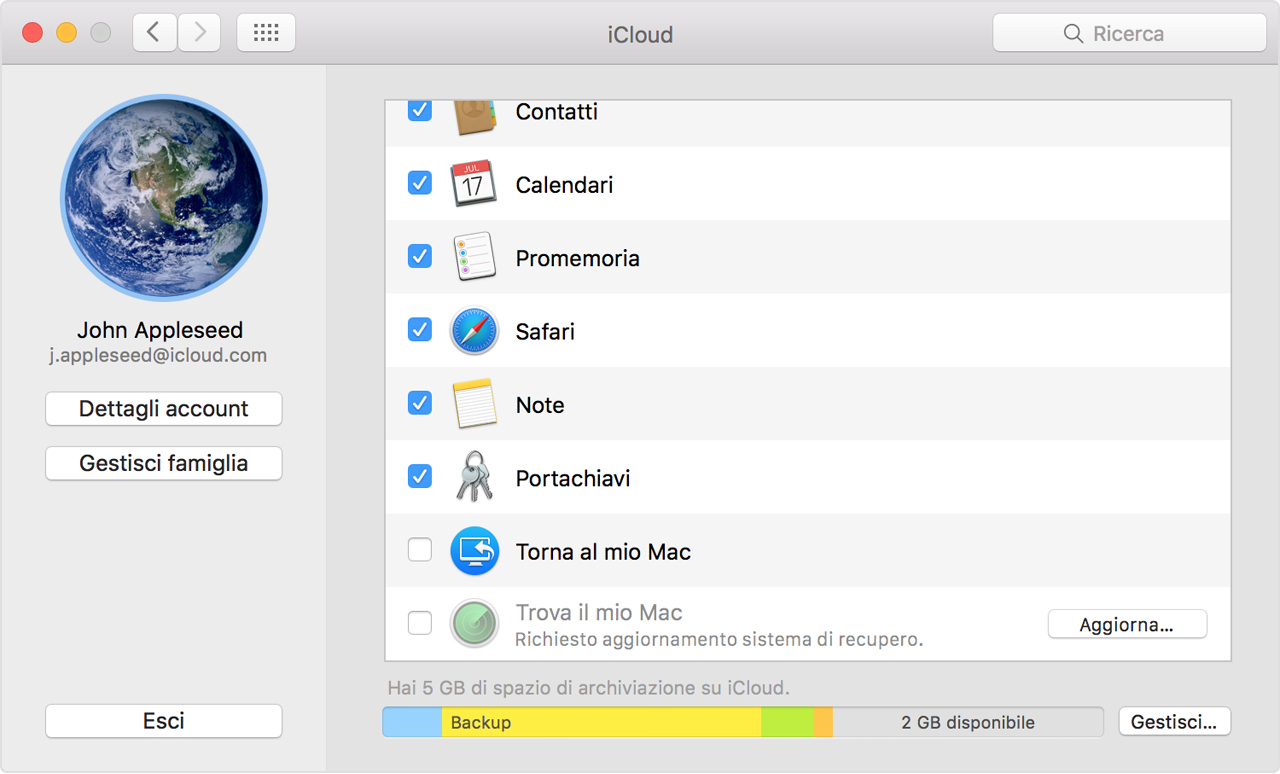
Procedura da seguire
Fai clic su Aggiorna accanto a Trova il mio Mac e apri il menu Aggiornamento Software. Potrebbe comparire un messaggio in cui viene richiesta l'installazione di un aggiornamento del sistema di recupero per macOS o un messaggio in cui si dice che il software è aggiornato.
Se dopo aver installato l'aggiornamento l'opzione Trova il mio Mac è ancora oscurata nel menu iCloud, segui questi passaggi:
Riavvia il Mac e premi immediatamente i tasti Comando e R. Il Mac dovrebbe avviarsi dalla partizione di recupero di macOS.
Apri Utility Disco e fai clic sul volume macOS, solitamente denominato Macintosh HD.
Se FileVault 2 è abilitato, devi fare clic su Sblocca nella barra degli strumenti, quindi inserire la tua password di amministratore per sbloccare l'unità.
Fai clic sul pulsante Ripara disco e lascia che Utility Disco completi la riparazione dell'unità.
Riavvia il Mac e lascia che si avvii normalmente.
Scarica e installa l'aggiornamento manuale del sistema di recupero.
Se non riesci a completare la riparazione dell'unità
Avvia il Mac da un disco di recupero esterno. Puoi saperne di più sul disco di recupero per macOS.
Apri Utility Disco sul disco di recupero esterno per macOS e fai clic sul volume macOS, solitamente denominato Macintosh HD.
Se FileVault 2 è abilitato, devi fare clic su Sblocca nella barra degli strumenti, quindi inserire la tua password di amministratore per sbloccare l'unità.
Fai clic su Ripara disco e lascia che Utility Disco completi la riparazione dell'unità.
Se non riesci a completare una riparazione dell'unità quando è stato effettuato l'avvio da un disco di recupero esterno di macOS
Riavvia normalmente il Mac.
Esegui il backup del Mac con Time Machine.
Avvia il Mac da un disco di recupero esterno per macOS.
Apri Utility Disco sul disco di recupero esterno per macOS.
Esegui una nuova partizione e una riformattazione del volume macOS. Questa operazione comporta la cancellazione di tutte le informazioni contenute nel volume.
Installa macOS dal disco di recupero esterno.
Al primo avvio, quando compare l'opzione per la migrazione dei dati da un backup, scegli il backup di Time Machine per ripristinare i dati e l'account utente.
Usa Aggiornamento Software e installa tutti gli aggiornamenti finché non viene indicato che il software è aggiornato. Una volta installati tutti gli aggiornamenti, dovrebbe essere possibile selezionare il servizio Trova il mio Mac.
Se l'opzione Trova il mio Mac è ancora oscurata, porta il Mac presso un Apple Genius o un Centro Assistenza Autorizzato Apple per far riparare l'unità.